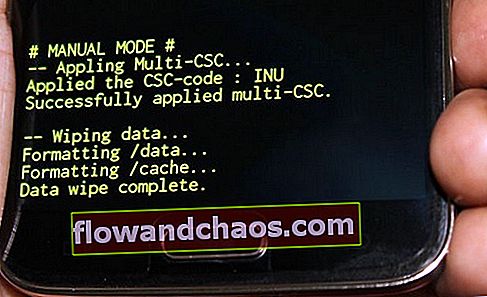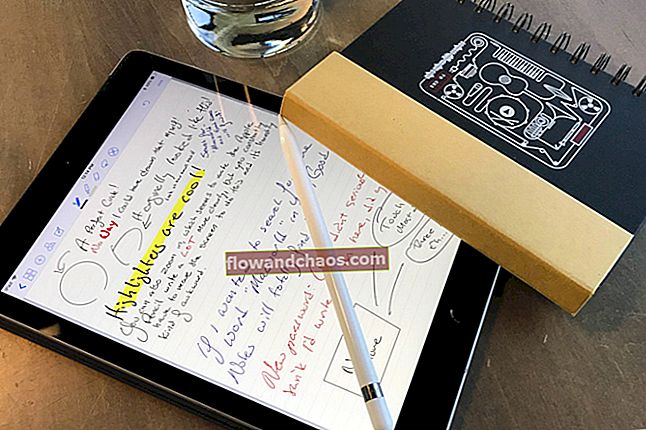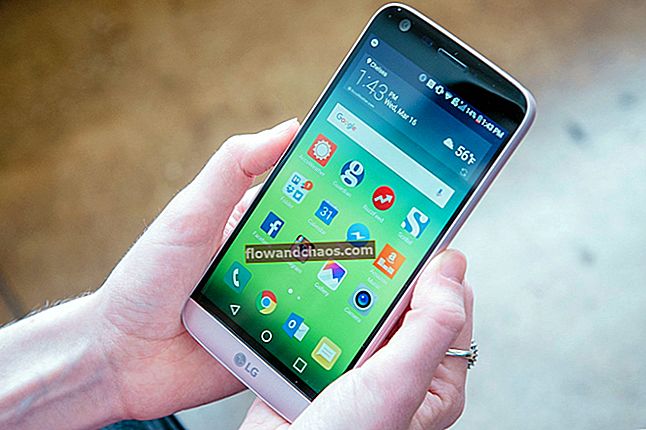Galaxy S5 jedan je od najpopularnijih Samsungovih uređaja, ali kao i drugi pametni telefoni, Galaxy S5 nije bez grešaka. Mnogi njegovi korisnici suočavaju se s nekoliko problema s Galaxyjem S5. Jedan od problema s kojima se najviše suočavaju je da se zaslon Samsung Galaxy S5 neće uključiti. Prema nekim korisnicima, pametni telefoni rade u redu i osjećaju vibracije, ali zasloni se ne probude.

Ako koristite Galaxy S5, tada biste se također mogli suočiti s ovim problemom. Evo nekoliko rješenja.
Pogledajte također-Kako napraviti sigurnosnu kopiju Samsung Galaxy S5 na računalu
Zaslon Samsung Galaxy S5 neće uključiti rješenja
Metoda 1
Kad se suočiš s ovim problem, pokušajte uključiti telefon držeći nekoliko sekundi tipku za uključivanje i tipku Home dok ne osjetite vibraciju.
Metoda 2
Ako se zaslon ne vrati, uklonite stražnji poklopac i izvadite bateriju. Pričekajte nekoliko sekundi, a zatim ponovo stavite bateriju u telefon da se uključi i provjerite je li problem riješen.
Nekoliko razloga može biti za ovaj problem:
- Telefon je fizički oštećen
- Telefon je oštećen vodom
- Otišao je akumulator
- Baterija nije pravilno umetnuta
Metoda 3
Ako gornja dva koraka nisu uspjela riješiti zaslon Samsung Galaxy S5, problem neće uključiti, idite na Postavke na telefonu> Pristupačnost> Vid> Tamni zaslon i provjerite je li ta opcija isključena.
Ali, kako možete prijeći na Postavke ako se zaslon vašeg telefona ne uključi? Pa, ako baterija nije prazna i vaš telefon radi sasvim u redu, slijedite postupak u nastavku.
Povežite svoju galaksiju S5 s HMDI televizorom, a zatim idite do pristupačnosti> vizije
Metoda 4
Do problema može doći zbog oštećene mikro SD kartice. Uklonite karticu na neko vrijeme i provjerite ima li razlike ili pročitajte ovaj post da biste popravili oštećenu SD karticu.
5. metoda
Postoji šansa da aplikacija uzrokuje ovaj problem sa zaslonom Galaxy S5. Stoga pokrenite telefon u sigurnom načinu. Ako se ne suočite s bilo kojim problemom u sigurnom načinu, nijedna aplikacija koja je mogla uzrokovati ovaj zaslon neće uključiti problem. U tom slučaju pronađite krivca i izbrišite ga. Da biste telefon pokrenuli u sigurnom načinu, držite tipku za uključivanje i držite pritisnutu tipku izbornika (lijevo od početne tipke) dok se ne pojavi logotip sigurnog načina rada.

Izvor - gadgetguideonline.com
Metoda 6
Također možete otići na brisanje particije predmemorije. Slijede koraci za to:
- Isključite svoj Samsung Galaxy telefon.
- Sada istodobno pritisnite tipku za uključivanje, tipku Početna i tipku za pojačavanje zvuka i zadržite.
- Otpustite tipke kad se na vrhu zaslona pojavi logotip Samsung s napisanim "Recovery boot".
- Sada ste na zaslonu za oporavak android sustava.
- Odaberite Izbriši particiju predmemorije pomoću gumba za smanjenje glasnoće, a zatim tipkom za uključivanje / isključivanje potvrdite svoju radnju.
- Prikazat će vam se obavijest napisana žutom u kojoj se kaže da je sistemska predmemorija uklonjena.
- Sada odaberite Ponovno pokreni sustav sada pomoću tipki za glasnoću i pritisnite tipku za uključivanje / isključivanje za potvrdu.
- Vaša će se Galaxy slušalica sada ponovno pokrenuti.
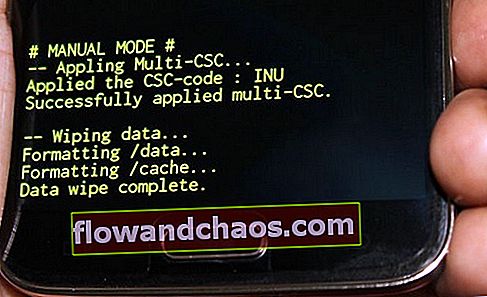
Izvor - www.buzznet.com
7. metoda
Ako svi koraci ne uspiju riješiti problem, izvršite vraćanje na tvorničke postavke, ali prije toga napravite sigurnosnu kopiju datoteka i važnih podataka. Evo koraka za stvaranje sigurnosne kopije:
- Jedna od najboljih opcija za izradu sigurnosnih kopija je korištenje vlastitog Samsungovog softvera Kies koji obično koristimo za ažuriranje softvera naših Galaxy uređaja.
- Drugi način za stvaranje sigurnosne kopije uređaja je pomoću Google računa. Krenite prema Postavkama> Općenito> Izrada sigurnosnih kopija i poništavanje i pružit će dvije opcije koje su imenovane kao sigurnosna kopija mojih podataka i automatsko vraćanje. Provjerite jesu li uključene te opcije označavanjem potvrdnog okvira pokraj njih i automatski će sigurnosno kopirati detalje kao što su Wi-Fi lozinka, podaci aplikacije, Google postavke i oznake na Googleov poslužitelj, tako da ih se može ponovno dohvatiti u slučaju da se nešto pogrešno dogodi s uređaj.
- Drugi način stvaranja sigurnosne kopije je korištenje Samsung računa. Za to idite na program> postavke> Korisnik i sigurnosna kopija> Račun i provjerite jeste li prijavljeni svojim Samsung računom. Ako je opcija uključena, sinkronizirat će se kontakti, kalendar i internetske postavke sa Samsung računom.
Kada završite s sigurnosnom kopijom, nastavite s postupkom vraćanja na tvorničke postavke, evo kako to izvesti na vašem Galaxy S5.
- Prvo isključite uređaj.
- Zatim, pritisnite i držite tipku Početna, napajanje i pojačavanje zvuka nekoliko sekundi dok se na zaslonu ne pojavi Android logotip
- Zatim otpustite tipke. Upotrijebite tipku za smanjivanje glasnoće za isticanje bilo koje opcije i tipku za uključivanje / isključivanje da biste je potvrdili. Dakle, označite opciju vraćanja na tvorničke postavke i potvrdite je pomoću gumba za napajanje.
- Zatim odaberite "izbriši sve korisničke podatke" i potvrdite ga.
- Pričekajte nekoliko sekundi da vidite opciju "ponovno pokreni sustav sada" i odaberite je. Tada će se telefon ponovo pokrenuti i ponovno ga morate postaviti od nule.